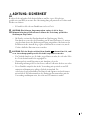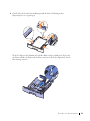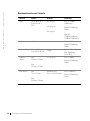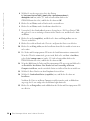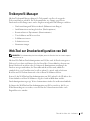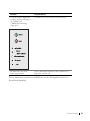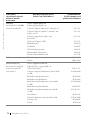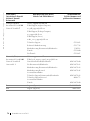Dell 1700/n Mono Laser Printer Bedienungsanleitung
- Typ
- Bedienungsanleitung

www.dell.com/supplies | support.dell.com
Dell™ Laser Printer 1700/1700n
Besitzerhandbuch
Enthält folgende Themen:
• Einrichten des Druckers
• Einlegen von Druckmedien
• Netzwerkdruck
• Informationen zur Software

Bestellen von Verbrauchsmaterial
Dell™ Druckkassetten können nur über Dell bezogen werden. Sie können Druckkassetten online unter
www.dell.com/supplies oder per Telefon bestellen.
HINWEIS: Wenn Ihr Land hier nicht aufgeführt ist, wenden Sie sich an Ihren Dell-Händler, um
Verbrauchsmaterial zu bestellen.
Dell Laser Printer 1700 Verbrauchsmaterial
Australien 1300 303 290 Luxemburg 02.713 1590
Belgien 02.713 1590 Mexiko 866-851-1754
Chile 123-0-020-3397
800-20-1385
Niederlande 020 - 674 4881
Dänemark 3287 5215 Norwegen 231622 64
Deutschland 0800 2873355 Österreich 08 20 - 24 05 30 35
Finnland 09 2533 1411 Portugal 21 4220710
Frankreich 825387247 Puerto Rico 866-851-1760
Großbritannien 0870 907 4574 Schweden 08 587 705 81
Irland 1850 707 407 Schweiz 0848 801 888
Italien 800602705 Schweden 08 587 705 81
Japan 044-556-3551 Spanien 902120385
Kanada 1-877-501-4803 USA 877-INK-2-YOU
Kolumbien 01800-9-155676 VRC 800-858-2920
Verbrauchsmaterialartikel Teilenummer
Druckkassette (3.000 Seiten) 00N3769
Rückgabe-Druckkassette (3.000 Seiten) 00J3815
Druckkassette (6.000 Seiten) 00H3730
Rückgabe-Druckkassette (6.000 Seiten) 00K3756
Fotoleitertrommel D4283

www.dell.com/supplies | support.dell.com
Dell™ Laser Printer 1700
Zugreifen auf das
Benutzerhandbuch
Klicken Sie zum Zugriff auf das Benutzerhandbuch auf Start → Programme
bzw. Alle Programme → Dell Drucker → Dell Laser Printer
1700 → Benutzerhandbuch.
HINWEIS: Sie können erst auf das
Benutzerhandbuch
zugreifen, wenn Sie die
Treiber für Ihren Drucker installiert haben.
1 Optionale
550-Blatt-Papierzuführung
5 Papierablage
2 250-Blatt-Fach 6 Bedienerkonsole
3 Steckplatz für manuelle
Zuführung
7 Vordere Abdeckung
4 Papierführungsschiene
2
3
5
6
7
1
4

Hinweise, Warnhinweise und
Achtung-Hinweise
HINWEIS: Ein HINWEIS enthält wichtige Informationen, die Ihnen die
Verwendung des Druckers erleichtern.
WARNHINWEIS: Ein WARNHINWEIS enthält Informationen und
Hinweise zu möglichen Hardware-Schäden oder Datenverlusten und bietet Tips
zu deren Vermeidung.
ACHTUNG: Ein ACHTUNG-Hinweis enthält Informationen zu
möglichen Sachbeschädigungen, Verletzungsgefahren und
tödlichen Verletzungen.
____________________
Die Informationen in diesem Dokument können ohne Vorankündigung geändert werden.
© 2004 Dell Inc. Alle Rechte vorbehalten.
Jede Vervielfältigung auf jegliche Art und Weise ist ohne eine vorherige schriftliche Genehmigung
seitens Dell Inc. strikt untersagt.
In diesem Dokument verwendete Marken: Dell, das DELL Logo, Inspiron, Dell Precision,
Dimension, OptiPlex, Latitude und Dell Toner Management System sind Marken von Dell Inc.; Intel
und Pentium sind eingetragene Marken der Intel Corporation, Celeron ist eine Marke der Intel
Corporation; Microsoft und Windows sind eingetragene Marken der Microsoft Corporation.
Andere möglicherweise in diesem Dokument verwendete Marken und Handelsnamen beziehen sich
auf die Eigentümer der Marken und auf deren Produktbezeichnungen. Die Dell Computer
Corporation erhebt keinerlei Ansprüche auf nicht in ihrem Eigentum stehende Marken und
Handelsnamen.
EINGESCHRÄNKTE RECHTE FÜR US-REGIERUNGSBEHÖRDEN
Diese Software sowie die Dokumentation werden mit EINGESCHRÄNKTEN RECHTEN
bereitgestellt. Die Verwendung, Vervielfältigung und Weitergabe durch Regierungsbehörden
unterliegt den im Unterabschnitt (c)(1)(ii) der Klausel zu Rights in Technical Data and Computer
Software in DFARS 252.227-7013 und entsprechenden FAR-Bestimmungen festgelegten
Einschränkungen: Dell Inc., One Dell Way, Round Rock, Texas, 78682, USA.
Informationen zu FCC-Emissionen
Dieses Gerät wurde gemäß Teil 15 der FCC-Vorschriften getestet und entspricht den Grenzwerten
für ein Digitalgerät der Klasse B. Weitere Informationen finden Sie auf der Treiber und
Dienstprogramme-CD.

Inhalt 5
Inhalt
1 Vorbereiten des Druckers
Austauschen der Schablone für die Bedienerkonsole . . . . . . . 12
Installieren der optionalen 550 Blatt-Papierzuführung
. . . . . . 14
Konfigurieren der Papierfächer
. . . . . . . . . . . . . . . . . 15
Installieren einer optionalen Speicherkarte . . . . . . . . . . . . 17
2 Einlegen von Druckmedien
Einlegen von Druckmedien in die 250-Blatt- und
550-Blatt-Fächer
. . . . . . . . . . . . . . . . . . . . . . . . . . 22
Einlegen von Druckmedien in die manuelle Zuführung . . . . . . 25
Verwenden der hinteren Ausgabe
. . . . . . . . . . . . . . . . . 26
Richtlinien zu Druckmedien . . . . . . . . . . . . . . . . . . . . 27
Druckmediensorten und -formate
. . . . . . . . . . . . . . . . 28
3 Einrichtungsschritte zum lokalen Drucken
Lokale Druckereinrichtung . . . . . . . . . . . . . . . . . . . . 30
Unter Windows XP mit einem USB- oder Parallelkabel
. . . . . 31
Unter Windows 2000 mit einem UBS- oder Parallelkabel . . . 32
Unter Windows NT mit einem Parallelkabel
. . . . . . . . . . 33
Unter Windows ME mit einem USB- oder Parallelkabel
. . . . 33
Unter Windows 98 SE mit einem USB- oder Parallelkabel
. . . 35

6 Inhalt
4 Installation für den Netzwerkdruck
Netzwerkinstallation . . . . . . . . . . . . . . . . . . . . . . . 38
Anschließen von Kabeln
. . . . . . . . . . . . . . . . . . . . 38
Drucken und Überprüfen der Netzwerk-Konfigurationsseite . . . 39
Ausführen der Installationssoftware . . . . . . . . . . . . . . 40
5 Überblick über die Software
Dell™ Toner Management-System . . . . . . . . . . . . . . . . 44
Statusüberwachungs-Center
. . . . . . . . . . . . . . . . . . 44
Druckstatusfenster . . . . . . . . . . . . . . . . . . . . . . . 44
Anwendung zum Bestellen von Druckerzubehör
. . . . . . . . . 45
Dell Dienstprogramm zur Einrichtung eines lokalen Druckers
. . 45
Dienstprogramm zum Festlegen der IP-Adresse . . . . . . . . . 46
Deinstallationsprogramm für die Dell Druckersoftware . . . . . 46
Treiberprofil-Manager
. . . . . . . . . . . . . . . . . . . . . . . 47
Web-Tool zur Druckerkonfiguration von Dell . . . . . . . . . . . 47
6 Problemlösung
Grundlegende Probleme . . . . . . . . . . . . . . . . . . . . . . 50
Austauschen der Druckkassette
. . . . . . . . . . . . . . . . . . 54
Austauschen der Fotoleitertrommel . . . . . . . . . . . . . . . . 57
Beheben von Papierstaus . . . . . . . . . . . . . . . . . . . . . 60

Inhalt 7
7 Kontaktieren von Dell
Technische Unterstützung . . . . . . . . . . . . . . . . . . . . . 64
Automatisierter Bestellstatus-Service
. . . . . . . . . . . . . . . 64
Kontaktieren von Dell . . . . . . . . . . . . . . . . . . . . . . . 65
8 Anhang
Dell Software-Lizenzvereinbarung . . . . . . . . . . . . . . . . . 84
Stichwortverzeichnis . . . . . . . . . . . . . . . . . . . . . . . 89

8 Inhalt

9
ACHTUNG: SICHERHEIT
Beachten Sie die folgenden Sicherheitsrichtlinien, um Ihre eigene Sicherheit zu
gewährleisten und Ihr System sowie Ihre Arbeitsumgebung vor potentiellen Gefahren und
Schäden zu schützen.
• Es handelt sich bei diesem Produkt um ein Laser-Gerät.
ACHTUNG: Einstellungen, Anpassungen bzw. andere als die in dieser
Dokumentation dargestellten Prozesse können die Freisetzung gefährlicher
Strahlung zur Folge haben.
• Ihr Drucker erwärmt das Druckmedium beim Druckvorgang. Manche
Druckmedien verursachen bei Einwirkung von Wärme Emissionen. Sie müssen
eingehend mit dem in der Bedienungsanleitung aufgeführten Abschnitt zu den
Richtlinien für die Auswahl der geeigneten Druckmedien vertraut sein, um die
Gefahr schädlicher Emissionen zu vermeiden.
ACHTUNG: Falls der Drucker
nicht
mit dem Symbol gekennzeichnet ist,
muß
er an eine ordnungsgemäß geerdete Steckdose angeschlossen werden.
• Das Netzkabel muß an eine Steckdose angeschlossen werden, die sich in der Nähe
des Geräts befindet und leicht zugänglich ist.
• Wartungsarbeiten und Reparaturen, mit Ausnahme der in der
Bedienungsanleitung näher beschriebenen, sollten Fachleuten überlassen werden.
• Dieses Produkt entspricht den für die Verwendung mit spezifischen von Dell
autorisierten Komponenten gültigen Sicherheitsstandards. Die
sicherheitsrelevanten Funktionen der Bauteile und Optionen sind nicht immer
offensichtlich. Dell übernimmt keinerlei Haftung im Zusammenhang mit der
Verwendung von Komponenten, die nicht von Dell autorisiert wurden.

10
www.dell.com/supplies | support.dell.com

12 Vorbereiten des Druckers
www.dell.com/supplies | support.dell.com
Austauschen der Schablone für die
Bedienerkonsole
Wenn Sie im Lieferumfang Ihres Druckers eine Bedienerkonsolenschablone in einer
anderen Sprache als Englisch erhalten haben und diese verwenden möchten, befolgen Sie
die hier aufgeführten Schritte:
1 Öffnen Sie die vordere Abdeckung des Druckers, indem Sie den Knopf auf der linken
Seite des Druckers drücken und die Abdeckung herunterklappen.

Vorbereiten des Druckers 13
2 Entfernen Sie die englische Bedienerkonsolenschablone, indem Sie die Lasche
herunterdrücken und die Konsole anheben.
3 Lassen Sie die anderssprachige Bedienerkonsolenschablone einrasten.
4 Schließen Sie die vordere Abdeckung des Druckers.

14 Vorbereiten des Druckers
www.dell.com/supplies | support.dell.com
Installieren der optionalen 550 Blatt-Papierzuführung
Ihr Drucker unterstützt eine zusätzliche Papierzuführung mit einer Kapazität von bis zu
550 Blatt Papier.
ACHTUNG: Wenn Sie nach der Erstkonfiguration des Druckers eine
550-Blatt-Zuführung installieren möchten, schalten Sie den Drucker aus und
ziehen Sie den Netzstecker, bevor Sie fortfahren.
1
Nehmen Sie die 550-Blatt-Zuführung aus der Verpackung, und entfernen Sie das
gesamte Verpackungsmaterial.
2 Stellen Sie die Zuführung am gewünschten Druckerstandort auf.
HINWEIS: Wenn Sie zusätzlichen Speicherplatz installieren müssen, lassen Sie rechts vom
Drucker etwas Platz frei.
3 Richten Sie die Öffnungen im Drucker auf die Haltestifte der 550-Blatt-Zuführung
aus, und setzen Sie den Drucker auf die Zuführung.
Durch das Festlegen des Druckmediums und des Formats des in die einzelnen
Papierzuführungen eingelegten Papiers werden Papierstaus vermieden. Weitere
Informationen finden Sie unter „Konfigurieren der Papierfächer“ auf Seite 15.

Vorbereiten des Druckers 15
Konfigurieren der Papierfächer
HINWEIS: Sie müssen vor der Konfiguration der Papierfächer zuerst die Treiber für Ihren
Drucker installieren. Siehe „Einrichtungsschritte zum lokalen Drucken“ auf Seite 29 oder
„Installation für den Netzwerkdruck“ auf Seite 37.
Dell Personal Laser Printer 1700/1700n
1 Starten Sie das Dienstprogramm zur Einrichtung eines lokalen Druckers
(Start → Programme → Dell Drucker →
Dell Laser Printer 1700 → Dell
Dienstprogramm zur Einrichtung eines lokalen Druckers).
2 Wählen Sie Ihren Dell Laser Printer 1700 aus.
3 Klicken Sie auf OK.
4 Klicken Sie in der linken Spalte auf Papier.
5 Wechseln Sie in der rechten Spalte zum Abschnitt von Fach 1. Geben Sie an, welches
Druckmedium bzw. Format Sie in Fach 1 eingelegt haben.
6 Wechseln Sie in der rechten Spalte zum Abschnitt von Fach 2. Geben Sie an, welches
Druckmedium bzw. Format Sie in Papierzuführung 2 eingelegt haben.
7 Klicken Sie in der Menüleiste auf Aktionen → Einstellungen anwenden.
8 Schließen Sie das Dienstprogramm.
HINWEIS: Wenn Sie ein Druckmedium anderer Art oder Größe in eine Papierzuführung
einlegen, müssen Sie die Papierzuführung mithilfe des Dienstprogramms zur Einrichtung eines
lokalen Druckers neu konfigurieren.

16 Vorbereiten des Druckers
www.dell.com/supplies | support.dell.com
9 Um Ihre Druckeroptionen zu aktualisieren, befolgen Sie die Anweisungen in der
Tabelle.
Wenn Aktualisieren oder Drucker abfragen nicht verfügbar ist, führen Sie die
folgenden Schritte aus:
a Klicken Sie in der Liste der verfügbaren Optionen auf den Eintrag für die
550-Blatt-Papierzuführung.
b Klicken Sie auf Hinzufügen.
c Klicken Sie auf OK, und schließen Sie dann den Druckerordner.
Wenn Jetzt aktualisieren oder Drucker abfragen nicht verfügbar ist, führen Sie die
folgenden Schritte aus:
a Suchen Sie in der Liste der Optionen die 550-Blatt-Papierzuführung.
b Ändern Sie die Einstellung von „Nicht installiert“ zu „Installiert“.
c Klicken Sie auf OK, und schließen Sie dann den Druckerordner.
Windows XP
1 Klicken Sie auf Start → Systemsteuerung → Drucker und andere
Hardware
→ Drucker und Faxgeräte.
2 Klicken Sie mit der rechten Maustaste auf das Symbol für den Dell Laser
Printer 1700.
3 Klicken Sie auf Eigenschaften → Installierte Optionen → Drucker
abfragen.
4 Klicken Sie auf OK → OK. Schließen Sie den Druckerordner.
Windows 2000
Windows NT 4.0
1 Klicken Sie auf Start → Einstellungen → Drucker.
2 Klicken Sie mit der rechten Maustaste auf das Symbol für den Dell Laser
Printer 1700.
3 Klicken Sie auf Eigenschaften → Installierte Optionen (bzw.
Optionen)
→ Drucker abfragen (bzw. Jetzt aktualisieren).
4 Klicken Sie auf ΟΚ → OK. Schließen Sie den Druckerordner.
Windows ME
Windows 98 SE
1 Klicken Sie auf Start → Einstellungen → Drucker.
2 Klicken Sie mit der rechten Maustaste auf das Symbol für den Dell Laser
Printer 1700.
3 Klicken Sie auf Eigenschaften → Gerät (bzw.
Funktionen)
→ Aktualisieren (bzw. Jetzt aktualisieren).
4 Klicken Sie auf ΟΚ → OK. Schließen Sie den Druckerordner.

Vorbereiten des Druckers 17
Dell Laser Printer 1700n
Das Papierformat sowie die Papiersorte werden für den Drucker 1700n mithilfe des
Web-Tools zur Druckerkonfiguration von Dell eingestellt.
Führen Sie die folgenden Schritte aus, um das Papierformat sowie die Papiersorte für den
1700n zu ändern:
1 Geben Sie die IP-Adresse des Netzwerkdruckers in den Web-Browser ein.
HINWEIS: Wenn Ihnen die IP-Adresse Ihres Druckers nicht bekannt ist, drucken Sie eine
Netzwerk-Konfigurationsseite, die die IP-Adresse enthält. Weitere Informationen finden Sie
unter „Drucken und Überprüfen der Netzwerk-Konfigurationsseite“ auf Seite 39.
2 Wenn die Seite zum Druckerstatus angezeigt wird, wählen Sie in der linken Spalte
Druckereinstellungen aus.
3 Wählen Sie auf der Seite zu den Druckereinstellungen die Option Menü Papier aus.
4 Wählen Sie PAPIERFORMAT aus.
5 Wählen Sie das jeweilige Papierformat für die Papierzuführungen aus.
6 Klicken Sie auf Übernehmen.
7 Wählen Sie in der linken Spalte Druckereinstellungen aus.
8 Wählen Sie auf der Seite zu den Druckereinstellungen die Option Menü Papier aus.
9 Wählen Sie PAPIERSORTE aus.
10 Wählen Sie aus, welche Papiersorte jeweils in die Papierzuführung eingelegt ist.
11 Klicken Sie auf Übernehmen.
Installieren einer optionalen Speicherkarte
Die Systemplatine verfügt über einen Steckplatz für eine optionale Speicherkarte. Der
Drucker unterstützt bis zu 128 MB (für eine Gesamtkapazität von 160 MB für einen
Netzwerkdrucker und 144 MB für einen Drucker, der sich nicht in einem Netzwerk
befindet).
ACHTUNG: Wenn Sie nach der Erstkonfiguration des Druckers eine
Speicherkarte installieren möchten, schalten Sie den Drucker aus und ziehen Sie
den Netzstecker, bevor Sie fortfahren.

18 Vorbereiten des Druckers
www.dell.com/supplies | support.dell.com
1 Öffnen Sie die vordere Abdeckung des Druckers, indem Sie den Knopf auf der linken
Seite des Druckers drücken und die Abdeckung herunterklappen.
2 Öffnen Sie die hintere Ausgabe.

Vorbereiten des Druckers 19
3 Öffnen Sie die seitliche Abdeckung des Druckers, indem Sie auf die beiden
Verriegelungen vorne rechts am Drucker drücken und die Abdeckung zurückklappen.
4 Öffnen Sie die Verriegelungen an beiden Seiten des Speichersteckplatzes.
HINWEIS: Für andere Drucker entworfene Speicheroptionen können unter Umständen nicht
für Ihren Drucker verwendet werden.
5
Nehmen Sie die Speicherkarte aus der Verpackung.
WARNHINWEIS: Speicherkarten können leicht durch statische Entladungen beschädigt
werden. Berühren Sie einen Metallgegenstand, beispielsweise das Druckergehäuse, bevor Sie
eine Speicherkarte anfassen.
Vermeiden Sie jede Berührung der Kontakte an der Kante der Karte.

20 Vorbereiten des Druckers
www.dell.com/supplies | support.dell.com
6 Richten Sie die Aussparungen an der Unterseite der Karte auf die Aussparungen im
Steckplatz aus.
7 Drücken Sie die Speicherkarte fest in den Steckplatz, bis die Verriegelungen an beiden
Seiten des Steckplatzes einrasten.
Möglicherweise müssen Sie die Karte fest andrücken, bis sie richtig sitzt.
8 Achten Sie darauf, daß die Verriegelungen in die Aussparungen an der Seite der Karte
eingreifen.
9 Schließen Sie die seitliche Abdeckung.
10 Schließen Sie die hintere Ausgabe.
11 Schließen Sie die vordere Abdeckung des Druckers.
Seite laden ...
Seite laden ...
Seite laden ...
Seite laden ...
Seite laden ...
Seite laden ...
Seite laden ...
Seite laden ...
Seite laden ...
Seite laden ...
Seite laden ...
Seite laden ...
Seite laden ...
Seite laden ...
Seite laden ...
Seite laden ...
Seite laden ...
Seite laden ...
Seite laden ...
Seite laden ...
Seite laden ...
Seite laden ...
Seite laden ...
Seite laden ...
Seite laden ...
Seite laden ...
Seite laden ...
Seite laden ...
Seite laden ...
Seite laden ...
Seite laden ...
Seite laden ...
Seite laden ...
Seite laden ...
Seite laden ...
Seite laden ...
Seite laden ...
Seite laden ...
Seite laden ...
Seite laden ...
Seite laden ...
Seite laden ...
Seite laden ...
Seite laden ...
Seite laden ...
Seite laden ...
Seite laden ...
Seite laden ...
Seite laden ...
Seite laden ...
Seite laden ...
Seite laden ...
Seite laden ...
Seite laden ...
Seite laden ...
Seite laden ...
Seite laden ...
Seite laden ...
Seite laden ...
Seite laden ...
Seite laden ...
Seite laden ...
Seite laden ...
Seite laden ...
Seite laden ...
Seite laden ...
Seite laden ...
Seite laden ...
Seite laden ...
Seite laden ...
-
 1
1
-
 2
2
-
 3
3
-
 4
4
-
 5
5
-
 6
6
-
 7
7
-
 8
8
-
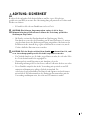 9
9
-
 10
10
-
 11
11
-
 12
12
-
 13
13
-
 14
14
-
 15
15
-
 16
16
-
 17
17
-
 18
18
-
 19
19
-
 20
20
-
 21
21
-
 22
22
-
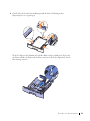 23
23
-
 24
24
-
 25
25
-
 26
26
-
 27
27
-
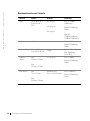 28
28
-
 29
29
-
 30
30
-
 31
31
-
 32
32
-
 33
33
-
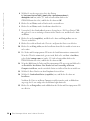 34
34
-
 35
35
-
 36
36
-
 37
37
-
 38
38
-
 39
39
-
 40
40
-
 41
41
-
 42
42
-
 43
43
-
 44
44
-
 45
45
-
 46
46
-
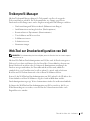 47
47
-
 48
48
-
 49
49
-
 50
50
-
 51
51
-
 52
52
-
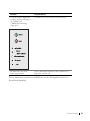 53
53
-
 54
54
-
 55
55
-
 56
56
-
 57
57
-
 58
58
-
 59
59
-
 60
60
-
 61
61
-
 62
62
-
 63
63
-
 64
64
-
 65
65
-
 66
66
-
 67
67
-
 68
68
-
 69
69
-
 70
70
-
 71
71
-
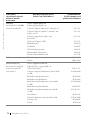 72
72
-
 73
73
-
 74
74
-
 75
75
-
 76
76
-
 77
77
-
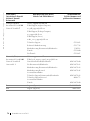 78
78
-
 79
79
-
 80
80
-
 81
81
-
 82
82
-
 83
83
-
 84
84
-
 85
85
-
 86
86
-
 87
87
-
 88
88
-
 89
89
-
 90
90